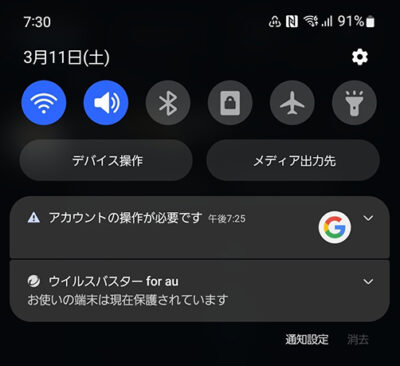
Androidのスマホやタブレットを使用していると、「アカウントの操作が必要です」の通知メッセージが突然が表示されて消えなくなることがあります。
通知が出てもデバイスを使用できますが、Google関連のアプリでアカウントからサインアウトされた状態になったり、同期ができなくなる場合があります。
本記事では、Androidで「アカウントの操作が必要です」の通知が表示されて消えない時の削除方法について詳しく紹介します。
この記事の内容
対処1: Googleアカウントのパスワードを更新する
Googleアカウントのパスワードを変更したことが原因で、「アカウントの操作が必要です」の通知が表示されているケースが考えらます。
また、Googleアカウントのページからデバイスのログイン状態を強制ログアウトした場合にも表示されます。
アカウントのパスワード変更や強制ログアウトした場合は、新しいパスワードを入力することで通知が消えます。新しいパスワードを入力するには、以下の手順で操作してください。
- 画面の上端から下方向にスワイプして通知領域を表示します。
- 「アカウントの操作が必要です」の通知メッセージをタップします。
- 「Googleアカウントからログアウトしました」と表示されたら「次へ」をタップします。
- 新しいパスワードを入力して「次へ」をタップします。
正しいパスワードを入力してログインできたら、通知領域からアカウント操作のメッセージが消えたことを確認してください。
正しいパスワードを入力しても通知が消えない場合や、パスワードや変更した覚えがない場合は、次の対処方法を試してください。
対処2: 不要なGoogleアカウントを削除する
Androidデバイスに複数のGoogleアカウントを設定している場合、使用していないアカウントのサインイン状態に問題が起きて、「アカウントの操作が必要です」の通知が表示されているケースが考えらます。
そのため、デバイスでサインインしているGoogleアカウントを確認して、不要なアカウントがある場合は紐付けを削除してください。
デバイスからアカウントの紐付けを削除するには、以下の手順で操作します。
- 「設定」アプリを起動します。
- 「アカウント」をタップします。
- または、「アカウントと同期」→「アカウント」の順にタップしてください。
- アカウントの一覧が表示されます。複数のGoogleアカウントが設定されている場合は、「不要なGoogleアカウントのメールアドレス」をタップします。
- 「アカウントを削除」をタップします。
- 警告が表示されたら「アカウントを削除」をタップします。
不要なGoogleアカウントの紐付けを削除できたら、「アカウントの操作が必要です」の通知が表示されなくなったことを確認してください。
対処3: Google Play開発者サービスの通知設定を切り替える
Google Play開発者サービス(またはGoogle Play Services)の通知のオン/オフを切り替えることで、「アカウントの操作が必要です」の通知を削除できる可能性があります。
Google Play開発者サービスを通知のオン/オフを切り替えるには、以下の手順で操作してください。
- 設定アプリを起動します。
- 「アプリと通知」をタップします。
- アプリの一覧から「Google Play開発者サービス(またはGoogle Play Services)」を探してタップします。
- 見つからない場合は、「全て」をタップして全てのアプリを表示してください。
- 「通知」をタップします。
- 「通知を表示」のスイッチを「オフ」に切り替えます。
- 電源ボタンを長押しして「再起動」をタップし、デバイスを再起動します。
- 同じ手順で「Google Play開発者サービス」の「通知」を開いて、「通知を表示」のスイッチを「オン」に切り替えます。
以上の手順で、Google Play開発者サービスの通知設定を切り替えることができます。通知を切り替えれたら、「アカウントの操作が必要です」の通知が消えたことを確認してください。
対処4: Google Play開発者サービスのキャッシュとデータを削除する
Google Play開発者サービスのキャッシュ、またはアプリデータに問題があることが原因で、「アカウントの操作が必要です」の通知が消えないケースが考えられます。
そのため、Google Play開発者サービスのキャッシュとアプリデータを削除してリセットすることで、通知の問題が解決する可能性があります。キャッシュとアプリデータを削除するには、以下の手順で操作してください。
- 「設定」アプリを起動します。
- 「アプリ」をタップします。
- アプリの一覧から「Google Play開発者サービス(またはGoogle Play Services)」を探してタップします。
- 見つからない場合は、「全て」をタップして全てのアプリを表示してください。
- 「ストレージ」をタップします。
- 「キャッシュを削除」をタップしてキャッシュを削除します。
- 「データを削除(またはストレージを削除)」をタップします。
- 確認ポップアップが表示されたら「OK」をタップします。
Google Play開発者サービスのキャッシュとアプリデータを削除できたら、「アカウントの操作が必要です」の通知が消えたことを確認してください。消えない場合は、次の対処を試してください。
対処5: Google Playストアのキャッシュを削除する
Google Play開発者サービスのキャッシュとアプリデータを削除しても、「アカウントの操作が必要です」の通知が消えない場合は、Google Playストアのキャッシュを削除してみてください。
Google Playストアのキャッシュを削除するには、以下の手順で操作します。
- 「設定」アプリを起動します。
- 「アプリと通知」をタップします。
- アプリの一覧から「Google Playストア」を探してタップします。
- 見つからない場合は、「全て」をタップして全てのアプリを表示してください。
- 「ストレージ」をタップします。
- 「キャッシュを削除」をタップします。
以上の手順で、Google Playストアのキャッシュを削除できます。削除できたら、「アカウントの操作が必要です」の通知が消えたか確認してください。
対処6: Google Playストアのアップデートをアンインストールする
Google Playストアの最新バージョンに不具合があることが原因で、「アカウントの操作が必要です」の通知が消えないケースが考えられます。
そのため、Google Playストアの最新のアップデートをアンインストールすることで、通知が消える可能性があります。
Google Playストアのアップデートを削除するには、以下の手順で操作してください。
- 「設定」アプリを起動します。
- 「アプリと通知」をタップします。
- アプリの一覧から「Google Playストア」を探してタップします。
- 見つからない場合は、「全て」をタップして全てのアプリを表示してください。
- 右上の「メニュー(3点アイコン)」をタップして、「アップデートを削除」をタップします。
- 確認ポップアップが表示されたら「OK」をタップします。
以上の手順で、Google Playストアのアップデートが削除されます。アップデートを削除できたら、「アカウントの操作が必要です」の通知が表示されなくなったか確認してください。
対処7: Googleアカウントに再度ログインする
ここまでの対処方法を試しても「アカウントの操作が必要です」の通知が消えない場合は、Googleアカウントに再ログインすることで通知が消える可能性があります。
ただし、デバイスで設定しているGoogleアカウントを一度ログアウトする必要があるため、正しいパスワードが分からないとログインできない状態になってしまう点に注意してください。
Googleアカウントをログアウトして再度ログインするには、以下の手順で操作してください。
- 「設定」アプリを起動します。
- 「アカウント」をタップします。
- または、「アカウントと同期」→「アカウント」の順にタップしてください。
- アカウントの一覧から「Googleアカウントのメールアドレス」を選択します。
- 「アカウントを削除」をタップします。
- 警告が表示されたら「アカウントを削除」をタップします。
- アカウントリストに戻り、最下部にある「アカウント追加」をタップします。
- 「Google」をタップします。
- Googleアカウントの「メールアドレス」と「パスワード」を入力してログインします。
以上の手順で、Googleアカウントに再度ログインすることができます。ログインができたら、「アカウントの操作が必要です」の通知が消えたか確認してください。